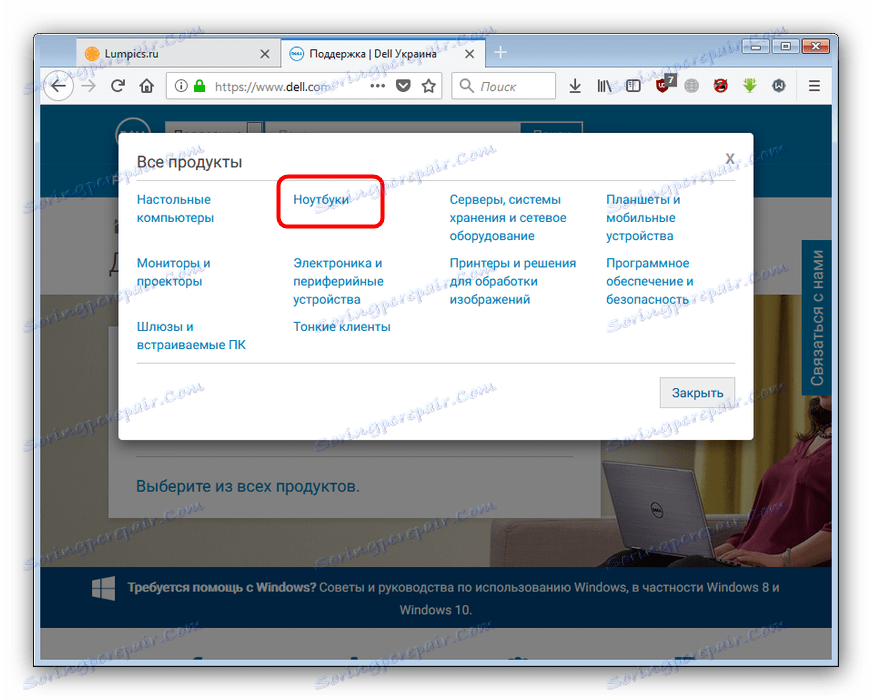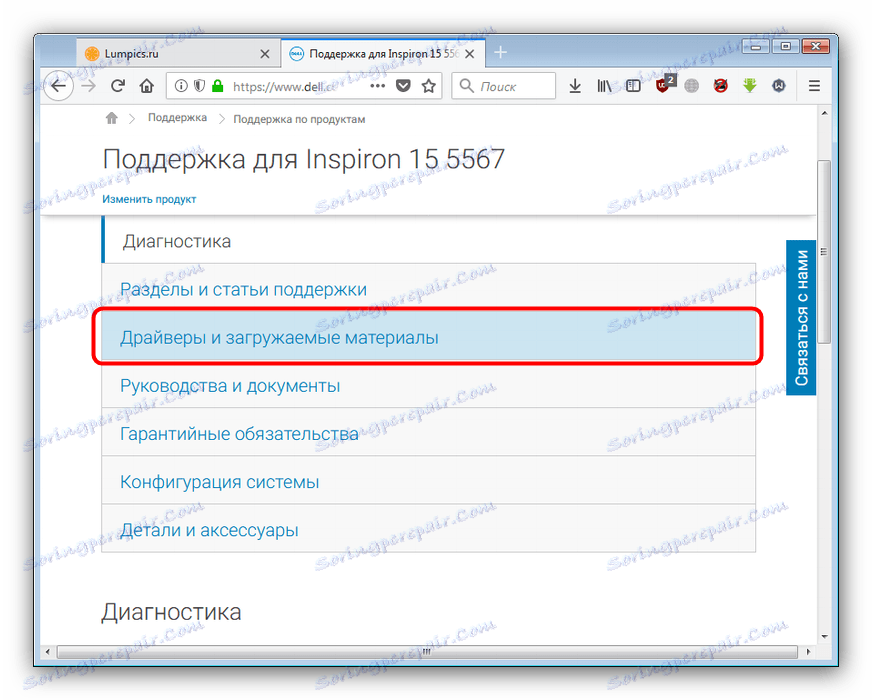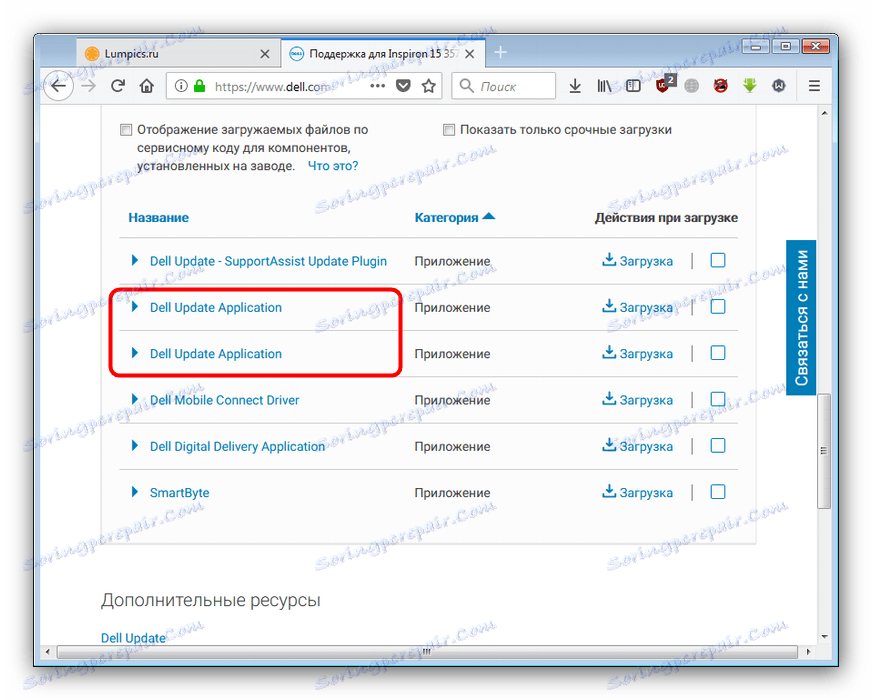Instaliranje upravljačkih programa u laptop Dell Inspiron 15
Dell prijenosna računala poznata su kao jedno od najnaprednijih tehnološki naprednih rješenja na tržištu. Naravno, za puni rad hardvera ugrađenog u ove prijenosnike potrebni su odgovarajući upravljački programi. U našem današnjem materijalu predstavit ćemo vam postupak za instalaciju upravljačkih programa za Dell Inspiron 15 laptop.
sadržaj
Učitamo upravljačke programe za Dell Inspiron 15
Postoji nekoliko načina pronalaženja i instaliranja uslužnog softvera za određeni laptop. Razlikuju se međusobno u složenosti primjene i točnosti rezultata, ali ova varijacija omogućuje korisniku da odabere najprikladnije za sebe.
1. način: Proizvođačeva web stranica
Većina korisnika u potrazi za upravljačkim programima prvi put dolazi do web resursa proizvođača uređaja, pa bi bilo logično početi od tamo.
Idite na web stranicu tvrtke Dell
- Pronađite stavku izbornika "Podrška" i kliknite na njega.
- Na sljedećoj stranici kliknite vezu "Podrška za proizvod".
- Zatim, ispod prozora unosa koda za uslugu, kliknite stavku "Odabir iz svih proizvoda" .
- Zatim odaberite opciju "Prijenosna računala" .
![Izbor prijenosnih računala za podršku na službenim stranicama za preuzimanje vozača u dell inspiron 15]()
Tada - niz, u našem slučaju "Inspiron" . - Sada je težak dio. Činjenica je da naziv Dell Inspiron 15 pripada širokom rasponu modela s više indeksa. Oni su slični jedni drugima, ali tehnički mogu biti ozbiljno različiti, stoga morate znati točno kakvu modifikaciju imate. To se može učiniti, na primjer, standardnim Windows alatima.
Više detalja: Prepoznajemo osobine računala pomoću standardnih Windows alata.
Nakon što ste saznali točan model, kliknite vezu s njezinim imenom.
- Kliknite blok blokera i preuzimanja , a zatim se pomaknite prema dolje.
![7]()
Učitava se stranica za pretraživanje i preuzimanje za odabrani uređaj. Odredite operacijski sustav, kategoriju i format u kojem se upravljački programi isporučuju. Možete također unijeti ključnu riječ u pretraživanju - na primjer, "video" , "zvuk" ili "mreža" . - Kliknite vezu "Preuzimanje" da biste preuzeli odabrani upravljački program.
- Instalacija komponente nije problem: samo trebate slijediti upute instalacijskog čarobnjaka.
- Ponovite korake 6-7 za sve ostale nedostajeće upravljačke programe. Ne zaboravite ponovo pokrenuti uređaj svaki put da biste primijenili promjene.
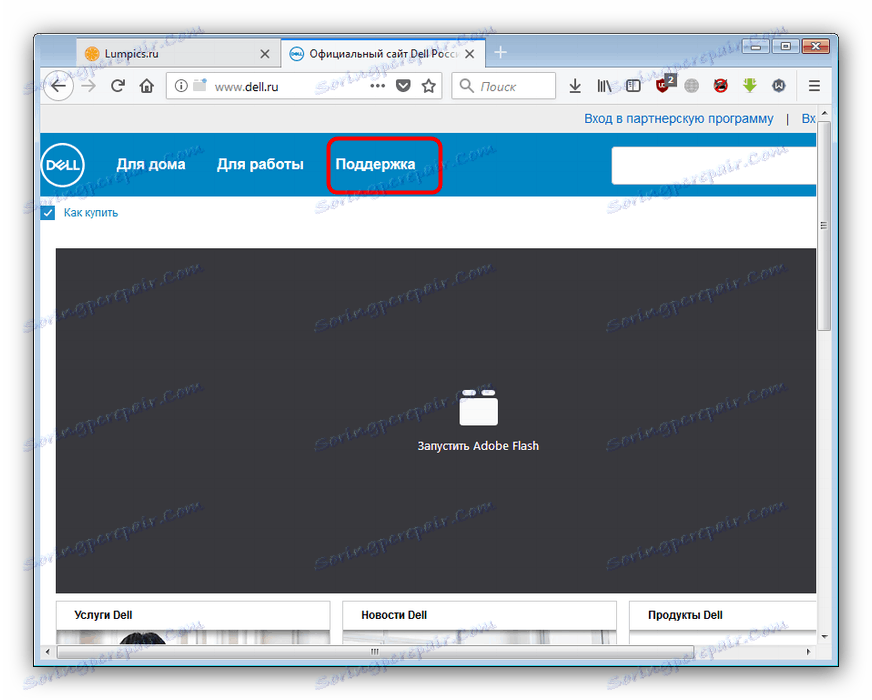
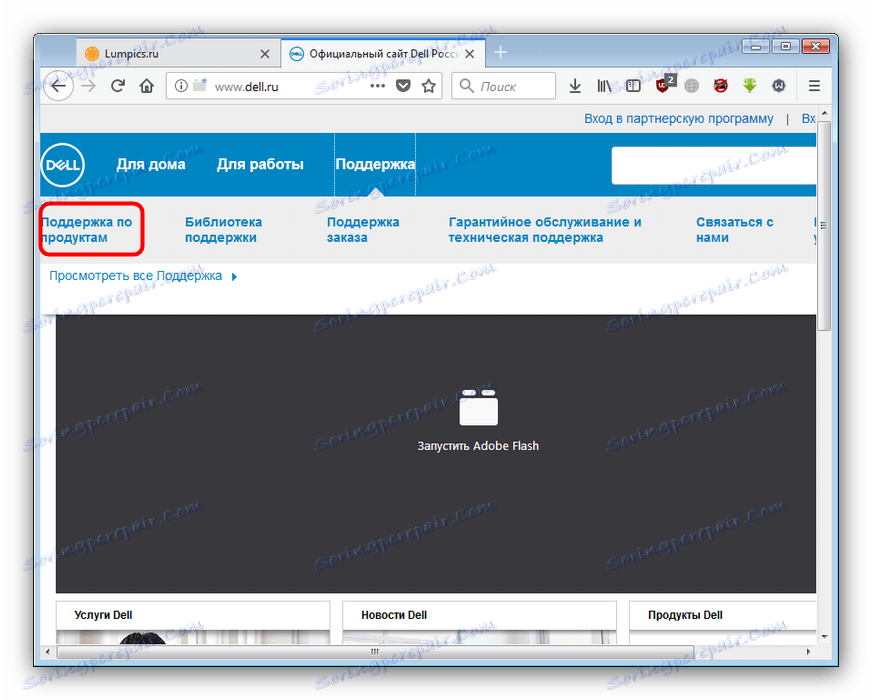
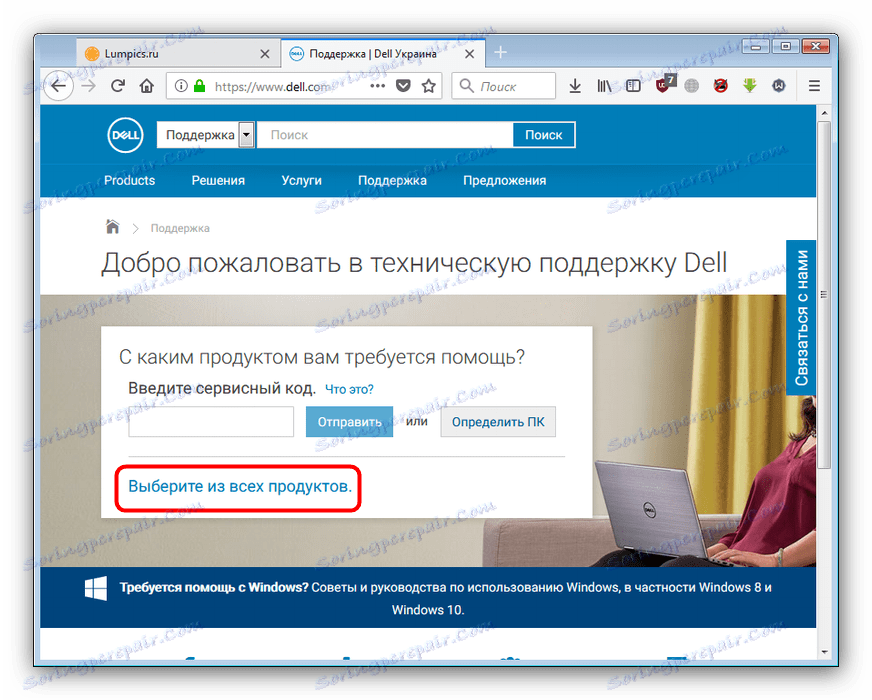
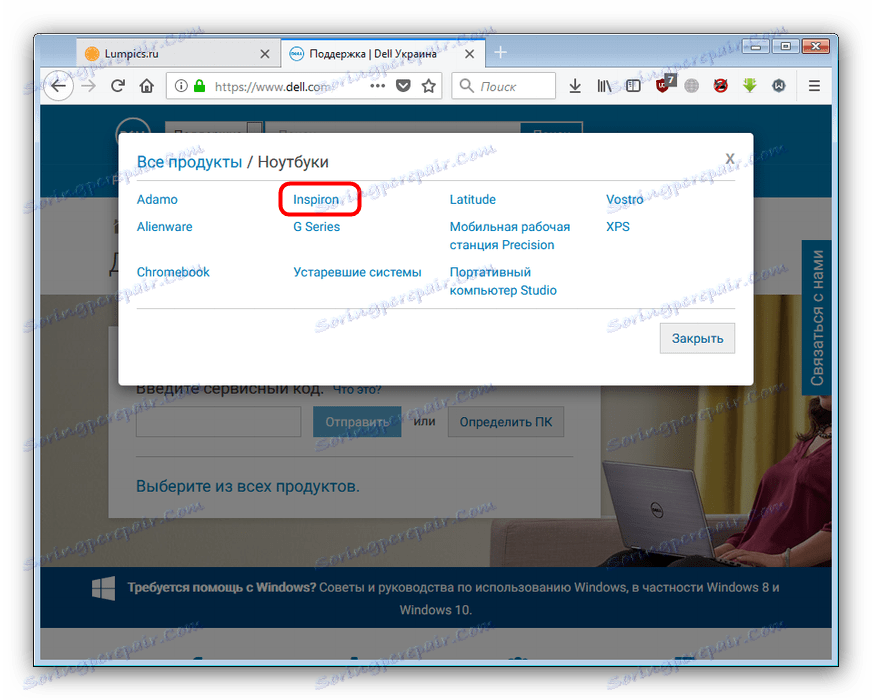
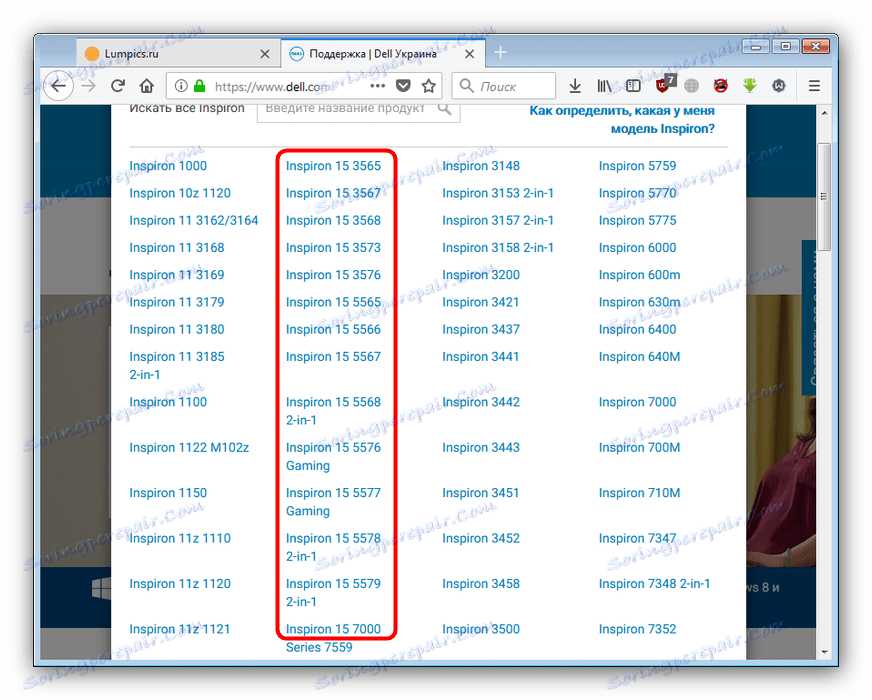
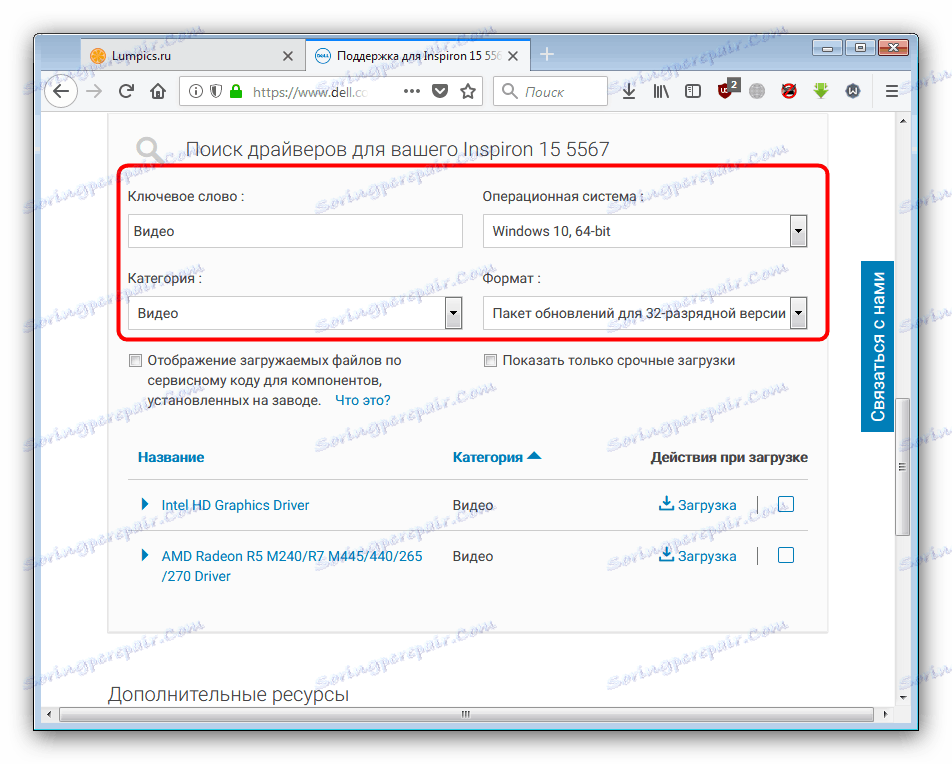
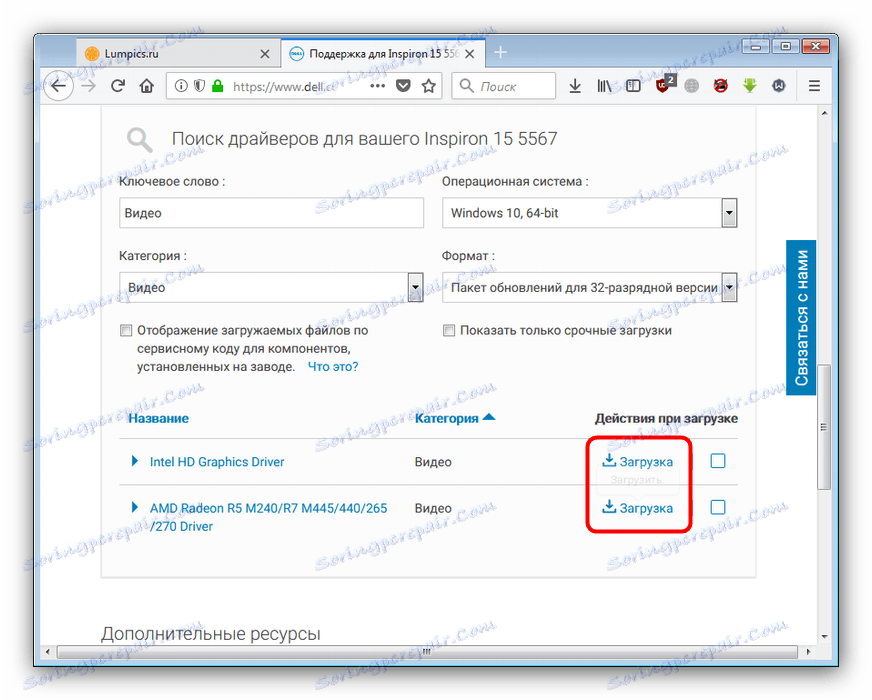
Ova metoda je dosta vremena, ali jamči sto posto rezultata.
Način 2: Automatsko pretraživanje
Postoji i manje točna, ali jednostavnija metoda pronalaženja vozača na službenom web mjestu tvrtke Dell, koja će automatski odrediti potrebni softver. Da biste ga koristili, učinite sljedeće:
- Ponovite od prve metode do koraka 6, ali prijeđite na blok nazvan "Nije pronađen upravljački program koji trebate" u kojem kliknite na vezu "Traženje upravljačkih programa" .
- Počinje postupak preuzimanja, na čijem je kraju web mjesto potaknuto da preuzmete uslužni program za automatsko pretraživanje i ažuriranje softvera. Označite okvir "Pročitao sam i prihvatio uvjete korištenja za SupportAssist" , a zatim kliknite "Nastavi" .
- Pojavljuje se prozor za preuzimanje instalacijske instalacije. Preuzmite datoteku, a zatim pokrenite i slijedite upute aplikacije.
- Stranica će se automatski otvoriti s instalaterima upravljačkih programa koji su već spremni za preuzimanje i instaliranje, a zatim ponovno pokrenite računalo.
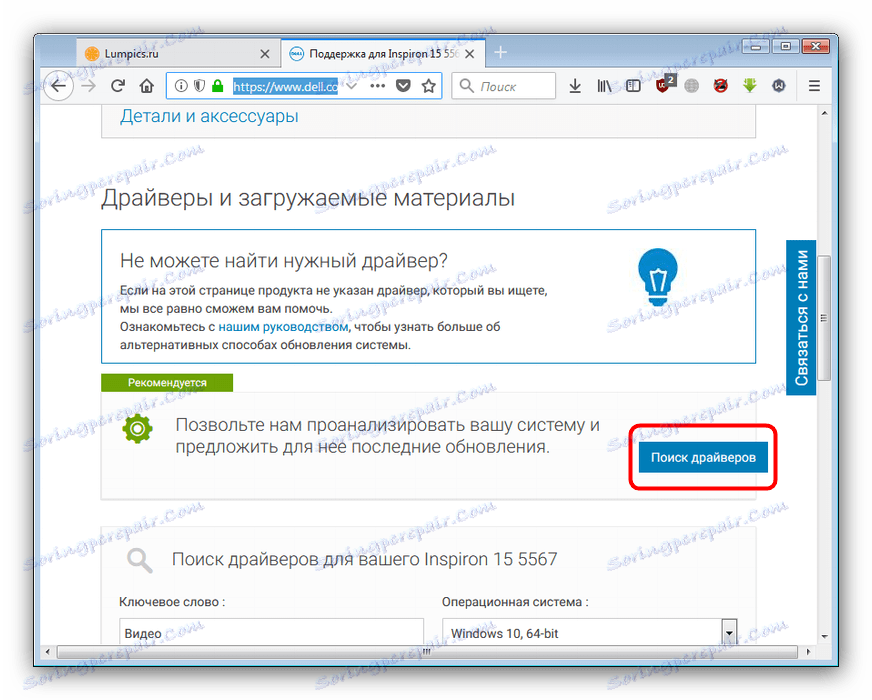
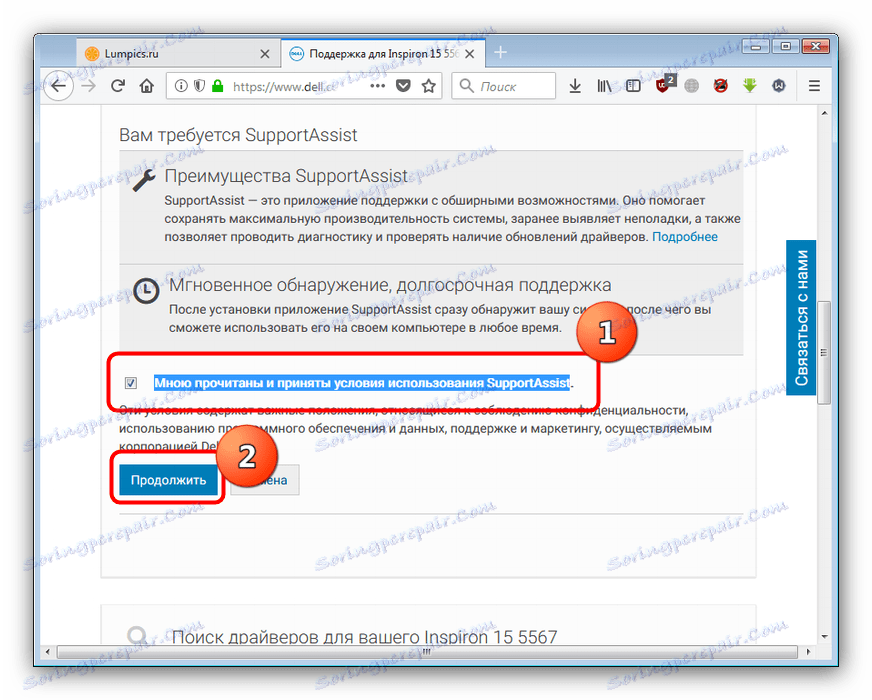
Ova metoda uvelike pojednostavljuje rad s službenim stranicama, ali ponekad uslužni program pogrešno otkriva opremu ili pokazuje nedostatak vozača. U tom slučaju upotrijebite druge metode navedene u ovom članku.
Način 3: Vlasnički uslužni program
Posebna kombinacija prva dva rješenja našeg današnjeg zadatka bit će korištenje vlasničkog softvera za ažuriranje upravljačkih programa tvrtke Dell.
- Ponovite korake 1-6 u Metodi 1, ali na padajućem popisu Category ( Kategorija ) odaberite opciju Application (Aplikacija) .
- Pronađite blokove programa Dell Update Application i otvorite ih.
![13]()
Pročitajte opise svake verzije, a zatim preuzmite pravu verziju - da biste to učinili, kliknite vezu "Preuzimanje" . - Preuzmite instalacijski program na bilo kojem prikladnom mjestu na računalu, a zatim pokrenite.
- U prvom prozoru kliknite "Instaliraj" .
- Instalirajte uslužni program slijedeći upute instalacijskog čarobnjaka. Kada se instalacija dovrši, program će se pokrenuti u traci sustava i obavijestit će vas kada se pronađu novi upravljački programi.
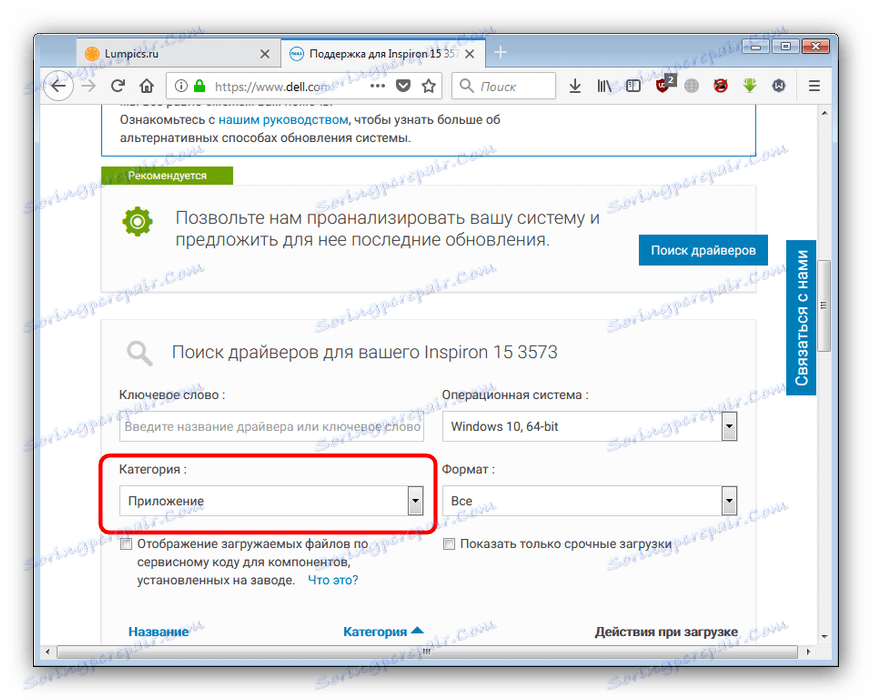
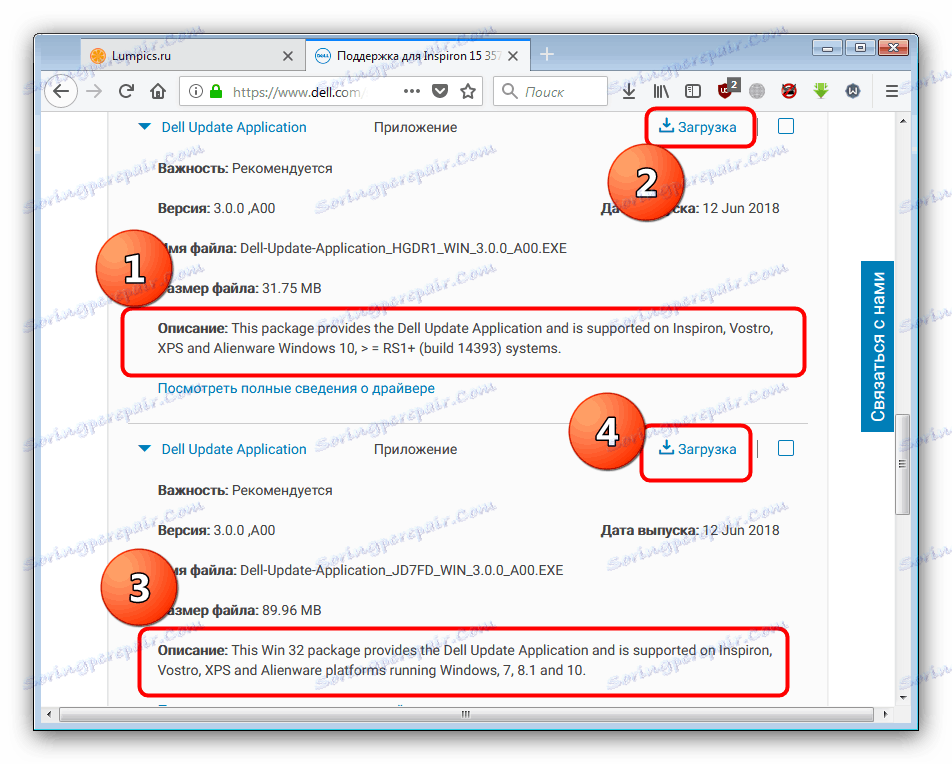
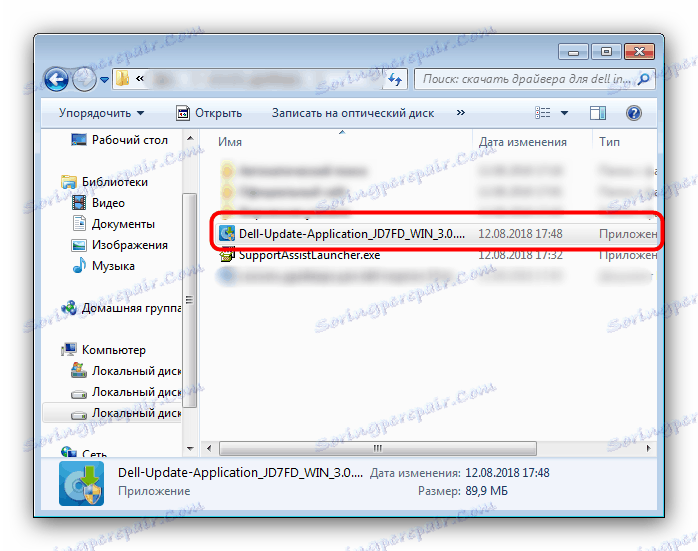
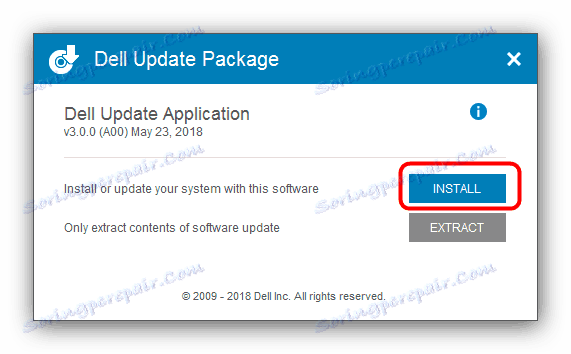
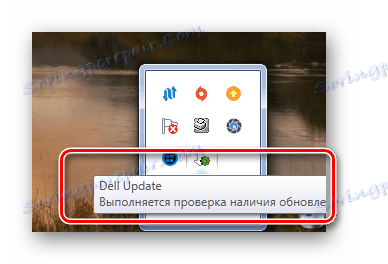
Ovaj rad s navedenom metodom može se smatrati gotovim.
4. metoda: Softver za instaliranje upravljačkih programa
Dellov vlasnički uslužni program ima alternativu u obliku univerzalnih aplikacija za pronalaženje i instaliranje potrebnog softvera. Možete pronaći kratki pregled većine programa ovog razreda na našoj web stranici.
Više detalja: Pregled softvera za instaliranje upravljačkih programa
Jedno od najboljih rješenja ove vrste bit će program. Rješenje Driverpack - sa svoje strane je opsežna baza podataka i solidna funkcionalnost. Međutim, neki korisnici možda imaju problema s korištenjem ove aplikacije, stoga preporučujemo da se obratite priručniku koji smo pripremili.
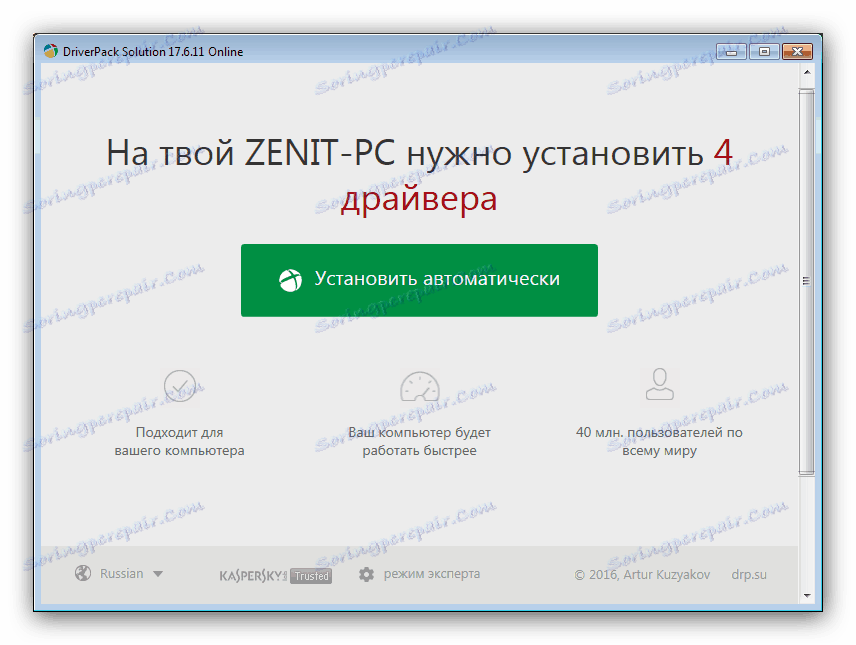
pouka: Koristite DriverPack Solution za ažuriranje softvera.
5. metoda: upotrijebite ID hardvera
Svaka komponenta računala, kako unutarnja tako i periferna, ima jedinstveni identifikator pomoću kojeg možete tražiti vozače pogodne za uređaj. Metoda je korištenje nekih online usluga: otvorite web mjesto usluge, upišite ID komponente u traku za pretraživanje i odaberite odgovarajući upravljački program. Pojedinosti o postupku opisane su u članku dostupnom na donjoj vezi.
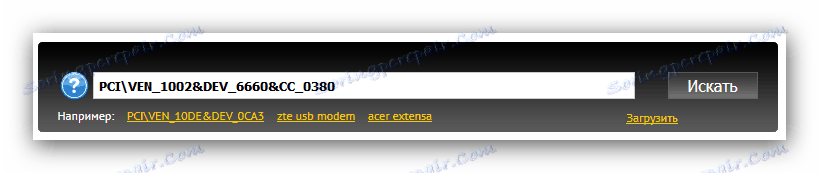
Više detalja: Tražimo vozače prema ID-u uređaja
Način 6: Ugrađeni Windows
Ako iz nekog razloga upotreba alata za instalaciju upravljačkih programa treće strane nije dostupna, Windows Device Manager vam je na usluzi. Ova komponenta ne samo da pruža informacije o računalnom hardveru, već također može pretraživati i instalirati softver koji nedostaje. Međutim, skrećemo pozornost na činjenicu da "Upravitelj uređaja" često instalira samo minimalni upravljački program potreban za rad: možete zaboraviti na proširenu funkcionalnost.
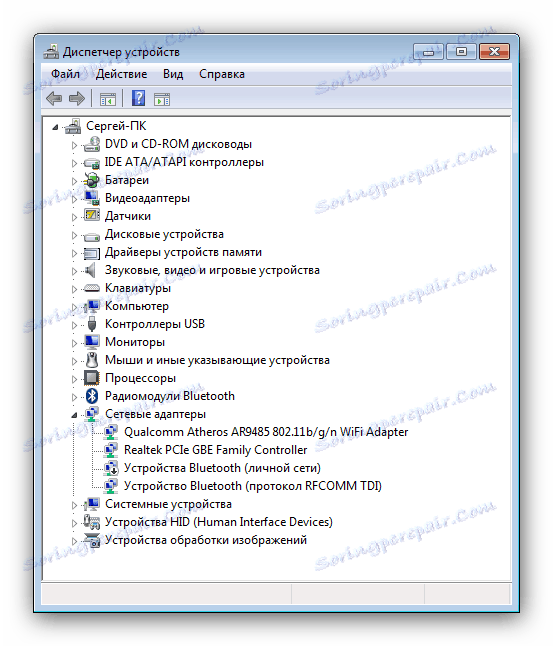
Više detalja: Instalirajte upravljački program pomoću "Upravitelja uređaja"
zaključak
Kao što vidite, korisnici prijenosnih računala Dell Inspiron 15 imaju širok raspon dostupnih opcija za instalaciju upravljačkih programa.